CAD单行文字怎样输入正负号?
返回CAD单行文字怎样输入正负号?
单行文字设置特殊符号时,不像多行文字那么便利,多行文字可利用文字编辑器快速输入特殊符号。多行文字的编辑器工具栏有两个地方可以打开输入特殊符号,如图所示:
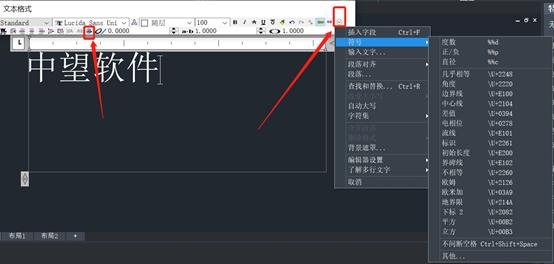
但单行文字并没有工具栏,要想输入特殊符号,需要我们记住控制码并手动输入,下面给大家简单介绍小编常用的控制码。
1、 正负号【%%p】,在文字后面直接输入%%p即可出现±。
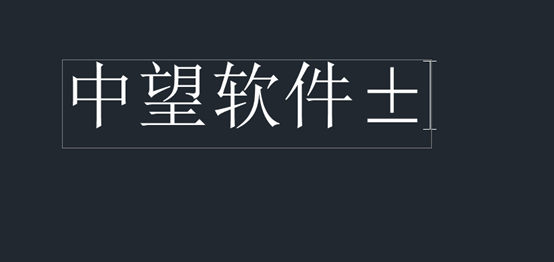
2、直径符号【%%c】

3、度数【%%d】
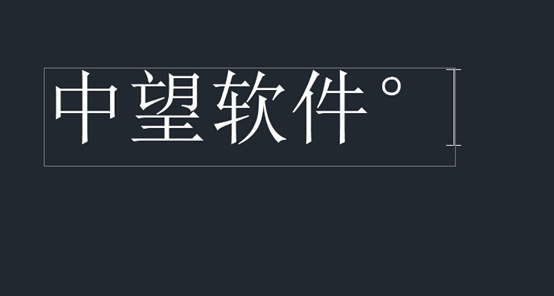
4、删除线【%%k】
在想画删除线的文字前在%%k即可显示。但需要注意的是,若你在想显示删除线的文字输入了%%k,文字也会显示了删除线,但若你在其文字后面继续输入即【%%k文字】,这些文字也会带有删除线。若只想一行字的中间某几个字显示有删除线,需【%%k文字%%k】这样输入,下图举例:
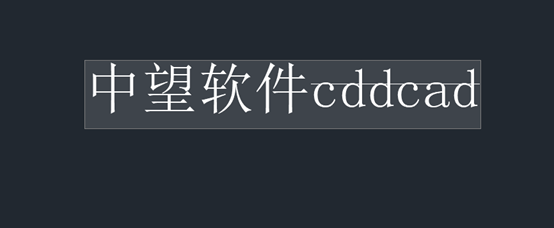
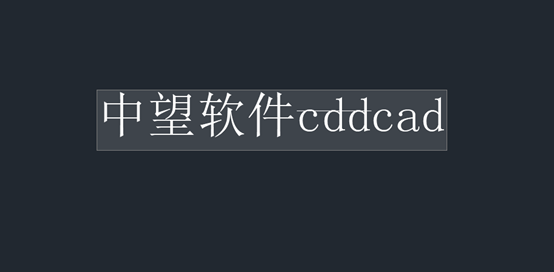
5.下划线【%%u】上划线【%%o】
注意事项与删除线类似。
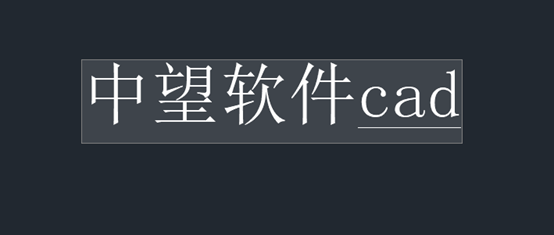

以上就是关于CAD单行文字输入正负号的方法总结,感谢阅读。
推荐阅读:CAD中两表格怎样关联数据?
推荐阅读:如何给CAD表格边框加粗?



























